Linux Mint: Jak změnit heslo

U každého počítače je důležité mít silné heslo pro jeho zabezpečení. Naučte se jednoduché kroky, jak změnit heslo v Linux Mint.
Linux Mint nabízí širokou škálu možností konfigurace, včetně možnosti změnit způsob, jakým se chová záhlaví libovolného okna.
Chcete-li nakonfigurovat nastavení záhlaví, stiskněte klávesu Super, zadejte „Windows“ a stiskněte Enter.
Tip: Klávesa „Super“ je název, který mnoho linuxových distribucí používá k označení klávesy Windows nebo klávesy Apple „Command“, přičemž se vyhýbá jakémukoli riziku problémů s ochrannou známkou.
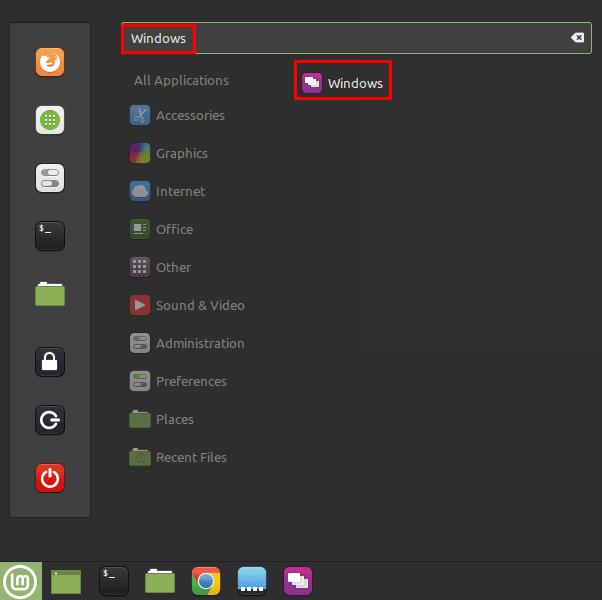
Stiskněte klávesu Super, zadejte „Windows“ a stiskněte Enter.
Ve výchozí záložce „Titlebar“ je první možností, kterou můžete nakonfigurovat, kam ikony minimalizovat, maximalizovat a zavřít okna, pomocí rozevíracího pole „Rozvržení tlačítek“. Tlačítka jsou standardně umístěna na pravé straně, jak je známo uživatelům Windows. Možnosti vám umožňují umístit tlačítka vlevo, zobrazit pouze tlačítko „zavřít okno“ nebo rozdělit ikony vlevo a vpravo.
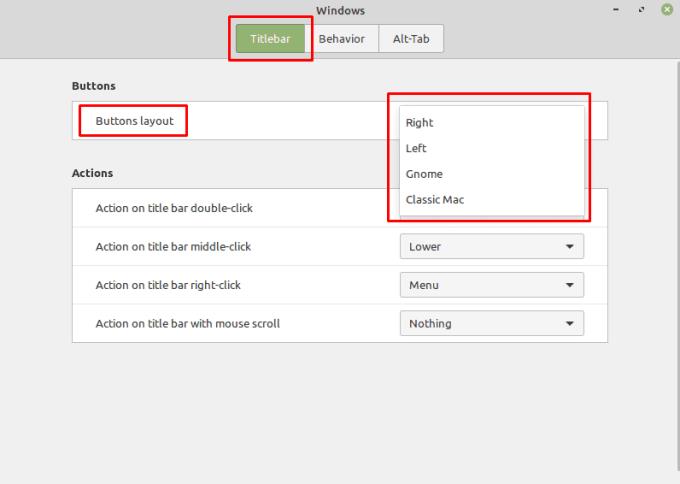
Můžete nakonfigurovat, kam chcete ikony minimalizovat, maximalizovat a zavřít okna.
Následující tři možnosti vám umožňují vybrat, co se stane, když na titulní lištu kliknete dvakrát, prostředním kliknutím nebo pravým tlačítkem. Každá možnost má stejný seznam dostupných možností, ačkoli ve výchozím nastavení mají jiné hodnoty. Zmíněná kliknutí můžete nakonfigurovat na: „Přepnout stín“, „Přepnout maximalizaci“ „Přepnout maximalizovat vodorovně“, „Přepnout maximalizovat svisle“, „Přepnout na všech pracovních plochách“, „Přepnout vždy nahoře“, „Minimalizovat“, „Nabídka“ , „Nižší“ nebo „Žádné“.
„Toggle Shade“ skryje celé okno s výjimkou záhlaví. „Toggle Maximise“ maximalizuje okno nebo jej vrátí do předchozí velikosti okna. „Toggle Maximize Horizontally“ dělá totéž jako „Toggle Maximise“, ale pouze horizontálně. „Toggle Maximize Vertically“ dělá totéž jako „Toggle Maximise“, ale pouze vertikálně. „Přepnout na všech pracovních plochách“ se používá k nastavení nebo zrušení nastavení okna, které se zobrazí na všech pracovních plochách. „Přepnout vždy navrchu“ se používá k povolení nebo zakázání vždy navrchu okna. „Minimise“ minimalizuje okno. „Nabídka“ otevře nabídku po kliknutí pravým tlačítkem. „Snížit“ přesune okno pod všechna ostatní okna, ale neminimalizuje je. „Žádný“ deaktivuje akci a nemá žádný účinek.
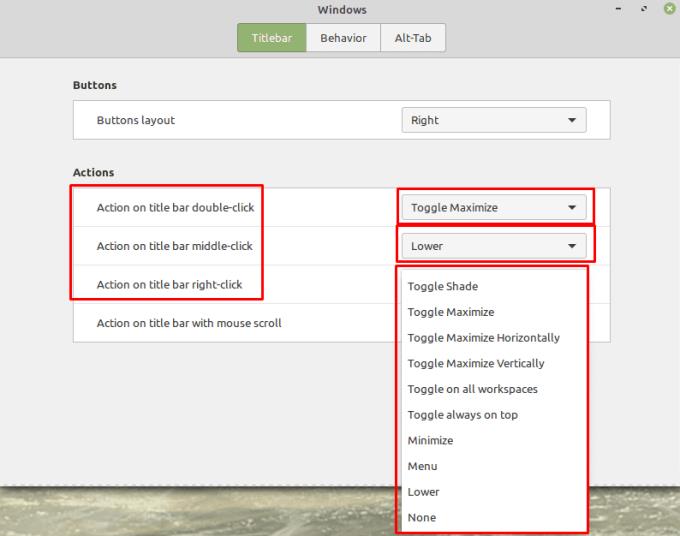
Výchozí nastavení pro dvojklik, prostřední klepnutí nebo klepnutí pravým tlačítkem jsou „Toggle Maximise“, „Snižovat“ a „Menu“.
Poslední položka vám umožňuje nakonfigurovat, co se stane, když použijete rolovací kolečko na záhlaví. Výchozí hodnota je „Nic“, ale můžete také vybrat „zastínovat a odstínovat“ nebo „Upravit krytí“.
Pokud se rozhodnete použít k úpravě krytí oken rolovací kolečko, můžete také nakonfigurovat minimální krytí, které můžete na okna použít. Toto výchozí nastavení je minimální neprůhlednost 30 %, což by mělo pro většinu případů stačit.
Tip: Buďte velmi opatrní, nastavte příliš nízkou krytí, můžete udělat okno zcela průhledné, což může ztížit jeho hledání a opravu.
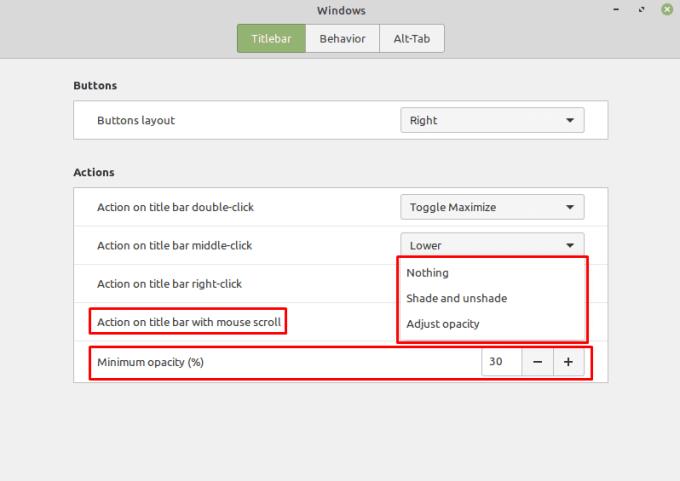
Pro rolovací kolečko můžete nakonfigurovat speciální akce, včetně změny krytí okna.
U každého počítače je důležité mít silné heslo pro jeho zabezpečení. Naučte se jednoduché kroky, jak změnit heslo v Linux Mint.
Hledáte správce oddílů pro Linux? Použijte tyto open-source Linuxové správce oddílů, abyste při práci měli k dispozici dostatek místa.
Pokud jste profesionální hudebník nebo hudební skladatel s počítačem s operačním systémem Linux, pak pro to existují aplikace. V tomto článku se dozvíte o nástrojích pro tvorbu hudby v Linuxu, které vám mohou pomoci skládat, ořezávat nebo upravovat.
Pro uživatele se zdravotním postižením může být ovládání počítače s tradičními periferiemi, jako je myš a klávesnice, opravdu obtížné. Abychom pomohli podpořit
Jedním z mnoha způsobů interakce s počítačem je zvuk. Zvukové podněty vám mohou pomoci uvědomit si, že něco vyžaduje vaši pozornost nebo
Linux Mint používá aplety k přidání funkcí na hlavní panel. Mezi výchozí nabízené patří hodiny, správce hlasitosti, správce sítě a dokonce i start
Přístup k sítím Wi-Fi je obvykle omezen jedním ze tří způsobů. Nejběžnější metodou je použití hesla, ale můžete mít i sítě kde
K připojení zařízení k počítači můžete použít tradiční kabely, jako je USB a 3,5mm jack, ale ty mohou způsobit změť kabelů a omezit, jak daleko
I když používání vašich online účtů samostatně je standardní metodou a poskytuje přístup k webu nebo službám s plnou funkčností, někdy existují
Přemýšleli jste někdy, proč se distribuce Linuxu tak často upgradují? Možná to je jeden z důvodů, proč i když je Linux svobodným softwarem, není tak populární jako Windows nebo macOS. Řekneme vám, proč k upgradům Linuxu, jako jsou aktualizace linuxového jádra, dochází tak často a zda je musíte použít nebo ne. Číst dál!








